PYQT5 vscode联合操作qtdesigner的方法
除了使用pycharm外,还可使用vscode来操作pyqt,方法如下:
1. 在vscode中配置相关的pyqt的相关


根据自己实际情况修改第一项pyqt的路径
2. 创建一个文件夹,右键,最后一项可以创建一个新窗口
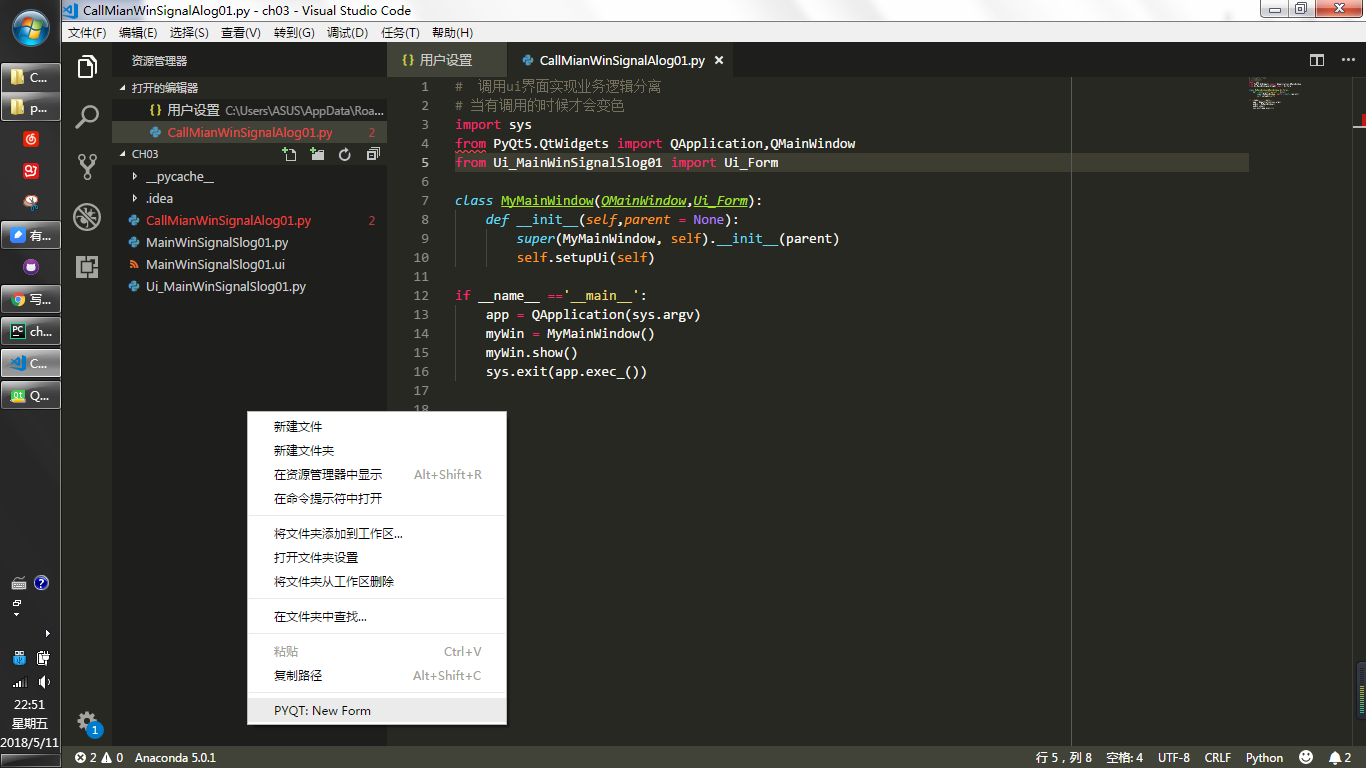
创建的新窗口后缀为 .ui

右键中有以下四个选项,分别是创建一个新窗口,预览,编辑,编译产生py文件。
我们在designer中设计完成后,通过最后一个编译生成文件。
通过pycharm生成的为一个和designer一样的py文件,如上图中第二个文件。通过vscode生成的是以Ui_开头的一个py文件。

本文中采用了业务与逻辑分离的方法,所以创建了第一个Call开头的调用文件,用于调用ui界面文件。
文件内容如下:
import sys
from PyQt5.QtWidgets import QApplication,QMainWindow
from Ui_MainWinSignalSlog01 import Ui_Form # 使用vscode生成的调用方法
# from MainWinSignalSlog01 import Ui_Form # 使用pycharm生成的调用方法
class MyMainWindow(QMainWindow,Ui_Form):
def __init__(self,parent = None):
super(MyMainWindow, self).__init__(parent)
self.setupUi(self)
if __name__ =='__main__':
app = QApplication(sys.argv)
myWin = MyMainWindow()
myWin.show()
sys.exit(app.exec_())
执行F5,可以看到窗口实现:

到此这篇关于PYQT5 vscode联合操作qtdesigner的方法的文章就介绍到这了,更多相关PYQT5 vscode操作qtdesigner内容请搜索我们以前的文章或继续浏览下面的相关文章希望大家以后多多支持我们!
相关推荐
-
pyqt5、qtdesigner安装和环境设置教程
前言 最近工作需要写一个界面程序来调用摄像头并对摄像头采集的图像做一些处理.程序需要使用Python语言编写,经过调研发现PyQt5配合QtDesigner在界面程序编写方面具有功能丰富.入门简单的优点,适合我这种编程的小白.PyQt5虽然入门比较简单,但对于我这种小白来讲还是挺有难度的,学习过程中也费了不少的力气,因此在这里总结一下程序编写的过程,方便以后回顾,也方便有需要的童鞋借鉴. 我工作中使用的是USB接口输入的Flir相机,结合串口输出将相机和其它硬件组成闭环回路.这里介绍的是一个简化
-
pyqt5利用pyqtDesigner实现登录界面
本文实例为大家分享了pyqt5利用pyqtDesigner实现登录界面的具体代码,供大家参考,具体内容如下 为便于操作 界面和逻辑分离 逻辑类: import sys import pymysql from loginUI import * //导入 from PyQt5.QtWidgets import * from PyQt5 import QtWidgets, QtCore, QtGui from PyQt5.QtCore import * from PyQt5.QtGui import
-
PYQT5 vscode联合操作qtdesigner的方法
除了使用pycharm外,还可使用vscode来操作pyqt,方法如下: 1. 在vscode中配置相关的pyqt的相关 根据自己实际情况修改第一项pyqt的路径 2. 创建一个文件夹,右键,最后一项可以创建一个新窗口 创建的新窗口后缀为 .ui 右键中有以下四个选项,分别是创建一个新窗口,预览,编辑,编译产生py文件. 我们在designer中设计完成后,通过最后一个编译生成文件. 通过pycharm生成的为一个和designer一样的py文件,如上图中第二个文件.通过vscode生成的是以U
-
如何在pycharm中配置pyqt5设计GUI操作教程
目录 PyQt5简介 为什么选择PyQt5 在Pycharm中配置PyQt5 一.标题安装PyQt5模块 1.点击设置 2.安装pyqt5,pyqt5-tools,pyqt5designer 3.默认从官网上下载模块 二.配置PyQt5设计器(Qt Designer)及转换工具 1.Qt Designer 2.PyUIC 3.qrcTOpy PyQt5简介 1.什么是GUI:Graphical User Interface,图形用户界面,用于人机交互. 2.怎么设计GUI:Qt 3.什么是Qt:
-
python GUI库图形界面开发之PyQt5输入对话框QInputDialog详细使用方法与实例
PyQt5输入对话框QInputDialog介绍 QInputDialog控件是一个标准对话框,有一个文本框和两个按钮(ok和cancel)组成,当用户单击ok或enter键后,在父窗口可以收集通过QInputDialog控件输入的信息,QInputDialog控件是QDialog标准对话框的一部分 在QInpuTDialog控件中可以输入数字,字符串或列表中的选项,标签用于提示必要的信息 QInputDialog类中常用的方法 方法 描述 getint() 从控件中获得标准整数输入 getDo
-
VSCode配置C++环境的方法步骤(MSVC)
最近心血来潮,想用一下微软的VSCode写一下C++,然而第一步就卡住了,竟然不会配置C++环境,陆陆续续搞了两天,总算是弄明白了,网上msvc教程比较少,就打算分享出来,也记录下自己的历程. 先说说我的理解吧,Visual Studio Code和visual studio不同,后者是属于IDE是个集成开发环境,下载好基本就能直接用来写C++等: 而Visual Studio Code(以下简称VSC)是一个编辑器,简单来说和windows电脑上的那个看.txt文件的记事本一个类别,然而
-
Vscode上使用SQL的方法
我们知道Vscode是一款强大的编辑器,我们可以通过商城里面的插件扩展来写C/C++/python/java等.同样Vscode支持SQL语言,我们可以通过Vscode来连接本地的数据库,并对本地的数据库进行操作,接下来看怎么实现的吧. 首先我们要在Vscode商城里面下载一个插件:MSSQL. 安装之后,我们可以新建一个.sql文件,然后我们发现右上角多了一个绿色按钮和一个红色按钮. 点击数据库,这里我选择连接的是系统数据库中的master库. 下一步更改登录密码(找到数据库的安全性,选择登录
-
VSCODE调试RDKit内核的方法步骤(C++)
目录 安装 RDKit 所需环境 配置 VSCode 使其能 Debug 配置 Intellisense 配置 CMake 新建调试文件进行调试 Anaconda 环境问题 参考资料 在研究 RDKit 的一些算法的时候,总希望能够"进入到代码中"看这些变量到底是什么,哪些代码块会被执行.可 RDKit 的编译比较复杂,如果是 Python 的部分,那么可以直接在 VSCode 中进行调试,记得在 launch 中设置 "justMyCode: false",详见该
-
python通过加号运算符操作列表的方法
本文实例讲述了python通过加号运算符操作列表的方法.分享给大家供大家参考.具体如下: li = ['a', 'b', 'mpilgrim'] li = li + ['example', 'new'] print li li += ['two'] print li 运行结果如下: ['a', 'b', 'mpilgrim', 'example', 'new'] ['a', 'b', 'mpilgrim', 'example', 'new', 'two'] 希望本文所述对大家的Python程序设
-
Windows下安装Redis及使用Python操作Redis的方法
首先说一下在Windows下安装Redis,安装包可以在https://github.com/MSOpenTech/redis/releases中找到,可以下载msi安装文件,也可以下载zip的压缩文件. 下载zip文件之后解压,解压后是这些文件: 里面这个Windows Service Documentation.docx是一个文档,里面有安装指导和使用方法. 也可以直接下载msi安装文件,直接安装,安装之后的安装目录中也是这些文件,可以对redis进行相关的配置. 安装完成之后可以对redi
-
python 调用win32pai 操作cmd的方法
实例如下: #coding=utf-8 import subprocess from time import * import win32api import win32con import win32gui subprocess.Popen('C:\windows\system32\cmd.exe') sleep(1) a=65;b=66;c=67;d=68;e=69;f=70;g=71;h=72;i=73;j=74;k=75 l=76;m=77;n=78;o=79;p=80;q=81;r=8
-
Android 三种延迟操作的实现方法
Android 三种延迟操作的实现方法 实现方法: 一.线程 new Thread(new Runnable(){ public void run(){ Thread.sleep(XXXX); handler.sendMessage();----告诉主线程执行任务 } }).start 二.延时器 TimerTask task = new TimerTask(){ public void run(){ //execute the task } }; Timer timer = new Timer
随机推荐
- SQL SERVER 2008 64位系统无法导入ACCESS/EXCEL怎么办
- pt px 的概念 与 对应关系
- 关于TypeScript中import JSON的正确姿势详解
- DataList绑定到Row[]行集合的问题的方法
- ASP.NET性能优化八条建议
- PHP比你想象的好得多
- PHP判断上传文件类型的解决办法
- Android模拟器中窗口截图存成文件实现思路及代码
- Android中自定义控件的declare-styleable属性重用方案
- js判断手机号运营商的方法
- JSP页面文件中base标记用法实例分析
- C#使用Jquery zTree实现树状结构显示 异步数据加载
- Android辅助功能AccessibilityService与抢红包辅助
- 如何判断出一个js对象是否一个dom对象
- sql 去零函数 datagridview中数字类型常出现后面的零不能去掉
- 分享一些常用的jQuery动画事件和动画函数
- 网页加载时页面显示进度条加载完成之后显示网页内容
- Javascript操作select方法大全[新增、修改、删除、选中、清空、判断存在等]
- yum 安装memcache permission denied(拒绝访问) 问题
- pyspark操作MongoDB的方法步骤

